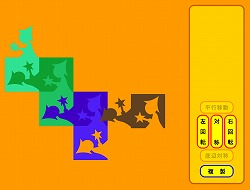 |
|
| 点対称・線対称の学習向けです。 プログラム 日本語最新版 Version 2.05 jp Download Latest Version 2.05 en (in English) Download プログラムを保存するときは、 右クリックをして「保存」を選んでください。 解説 図形の敷き詰めに潜む数理(pdf) |
・エッシャーの敷き詰め
エッシャーによる図形の敷き詰めでは、図形に応じた敷き詰めパターンを利用して固有の芸術的表現が生み出されています。この、敷き詰めパターンを図形に応じて作り出せるソフトウェアを利用して、敷き詰めの中に合同変換(対称移動・回転移動・平行移動)が潜んでいることについて学ぶことができます。
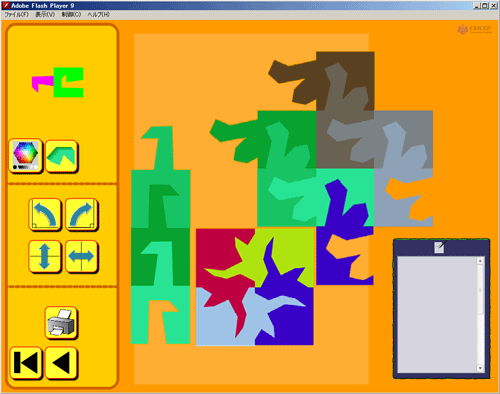
・簡単な使い方
まず、ソフトを開いてみましょう。起動すると
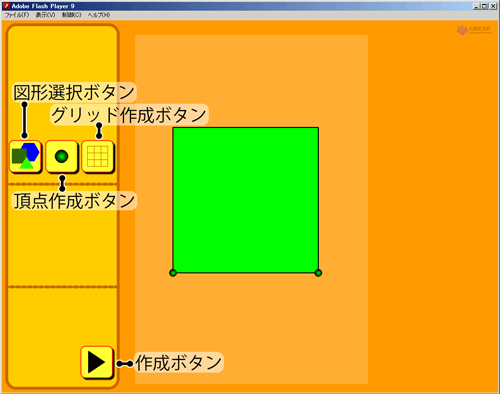
このような画面が開きます。「図形選択」ボタン、「頂点作成」ボタン、「グリッド作成」ボタンと、「作成」ボタン、四角形が一個あります。
図形選択ボタンを押すことで、四角形・三角形・六角形から好きな図形を選ぶことができます。
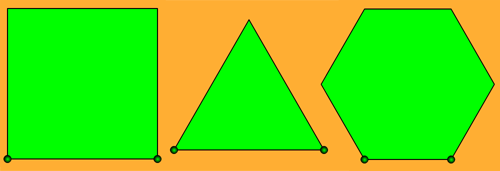
また、グリッド作成ボタンを押すことで、図形にグリッドを表示することができます。
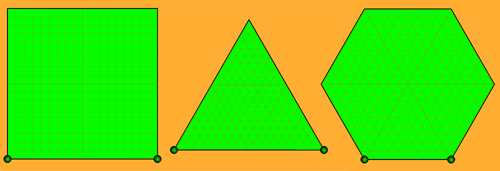
この例では四角形を用います。では、四角形から好きな形をくりぬきましょう。くりぬく形の始点と終点を決めましょう。
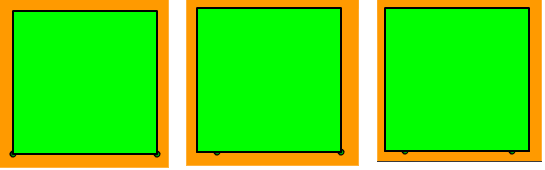
上の図のように、四角形の下の辺にある点を動かして、始点と終点の位置を決めます。
始点と終点が決まったら、次はくりぬく形を作りましょう。「頂点追加」ボタンを押すごとに、始点と終点の間に頂点が作られます。
その頂点を、四角形の中で自由に動かして、好きな形を作りましょう。
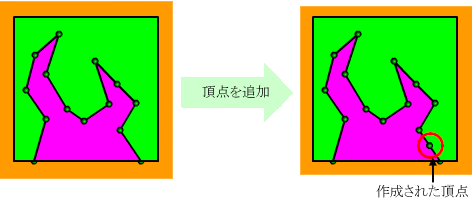
くりぬく形ができたら、「作成」ボタンを押しましょう。すると、次のような画面が出ます。
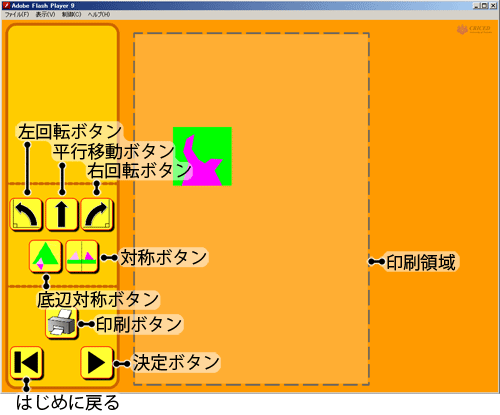
この画面で、くりぬいた形を、四角形のどこにつけるか決めます。
「平行移動」「右回転」「対称」「左回転」「底辺対称」ボタンを押すと、以下の図のような位置につきます。
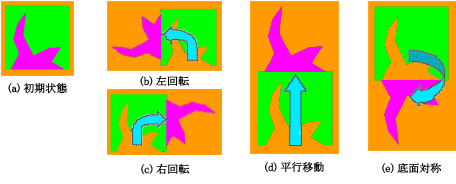
敷き詰める図形が決まったら、「決定」ボタンを押しましょう。
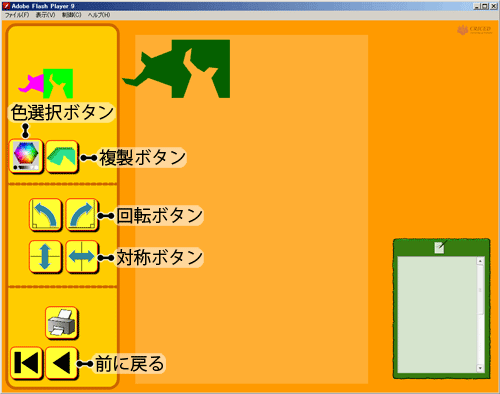
次は、どんどん図形を敷き詰めていきましょう。 図形を、「複製」ボタンを押してコピーして増やしていきましょう。
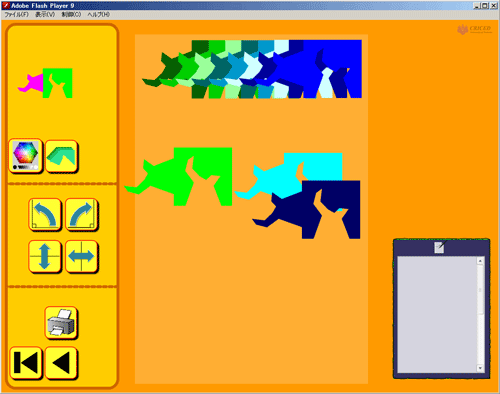
コピーして図形が増えたら、あとはすき間なく図形を敷き詰めていくだけです。
図形を自由に移動し、必要に応じて「右回転」「対称」「左回転」ボタンを押し、図形を回転させましょう。
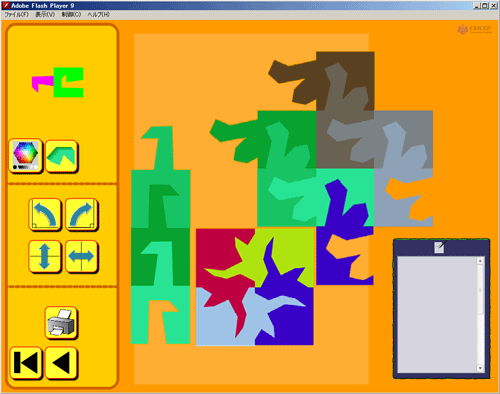
おつかれさまでした!